WordPress'te Tema Nasıl Değiştirilir? (İçeriği Kaybetmeden)
Yayınlanan: 2023-03-14Herhangi bir içeriği kaybetmeden WordPress'te temayı nasıl değiştireceğinizi öğrenmek ister misiniz? O halde, bu makale tam size göre!
WordPress'te temayı değiştirmek hiç de zor bir iş değil. Ancak, tüm web sitenizi etkileyebilecek hassas bir süreçtir.
Bu nedenle, önemli içerikleri kaybetmemek veya sitenizi bozmamak için dikkatli olmalısınız.
Bu nedenle, sitenizi etkilemeden WordPress'te temayı nasıl değiştireceğinizi öğrenmek istiyorsanız, sonuna kadar bizimle kalın.
WordPress Temasını Değiştirdiğinizde İçeriği Kaybedecek misiniz?
Şans eseri, ziyaretçiler için görsel olarak çekici bir site oluşturmak, web sitenizin nişine göre ideal bir tema kurmak kadar kolaydır.
Bunun için, resmi WordPress deposu, ThemeGrill, ThemeForest vb. kaynaklardan ücretsiz ve premium WordPress temaları için çok sayıda seçenek bulunabilir.
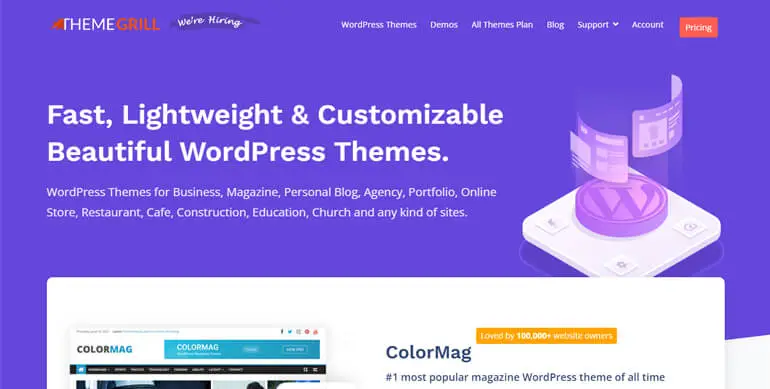
Her WordPress teması, sitenize benzersiz bir stil ve tasarım sağlar. Bu nedenle, mevcut ihtiyaç ve gereksinimlerine bağlı olarak sitenizin görünümünü ve verdiği hissi değiştirmek isteyebilirsiniz.
Ancak asıl soru, temanızı değiştirirseniz içeriği kaybedip kaybetmeyeceğinizdir.
Cevap, normal site öğelerinizin en iyi durumda etkilenmeyeceğidir.
Bu düzenli öğeler, sitenizin ad ve açıklama, sayfalar ve gönderiler, eklentiler (temanızla ilişkilendirilmedikçe ve ilişkilendirilmedikçe) vb. bilgilerini içerir.
Aksine, temayı değiştirdiğinizde temaya özgü öğeler ve işlevler kaybolacaktır.
Bu öğeler, temaya özgü kısa kodları, widget'ları, ana sayfaları, menü öğelerini vb. içerir.
Bu gibi durumlarda, bazı özellikleri manuel olarak sıfırlamanız veya yeniden yapılandırmanız veya benzer işlevler sunan WordPress eklentileri bulmanız gerekebilir.
Bir WordPress Temasını Değiştirmeden Önce Dikkate Alınması Gerekenler
WordPress temasını değiştirmeden önce aşağıdakileri göz önünde bulundurmayı unutmayın. Sitenizdeki WordPress temasının sorunsuz bir şekilde değiştirilmesini sağlamaya yardımcı olacaktır.
1. Sitenizi Yedekleyin
Sitenizi yedeklemek, tüm web sitesi dosyalarınızı güvenli bir konuma kopyalamak anlamına gelir. Sitenizi yedeklediğinizde, sitenizde bir şeyler ters giderse önemli dosyalarınızı geri yükleyebilirsiniz.
Bu nedenle, sitenizde herhangi bir değişiklik yapmadan önce sitenizi yedeklemeniz akıllıca olacaktır.
En iyi WordPress barındırma şirketlerinin çoğu, planlarında yedekleme özellikleri sunar. Ancak, böyle bir özelliğe erişiminiz yoksa en iyi WordPress yedekleme eklentilerine güvenebilirsiniz.
Siteniz için kullanabileceğiniz en iyi WordPress yedekleme eklentilerinden bazıları UpdraftPlus, BlogVault, Jetpack vb.
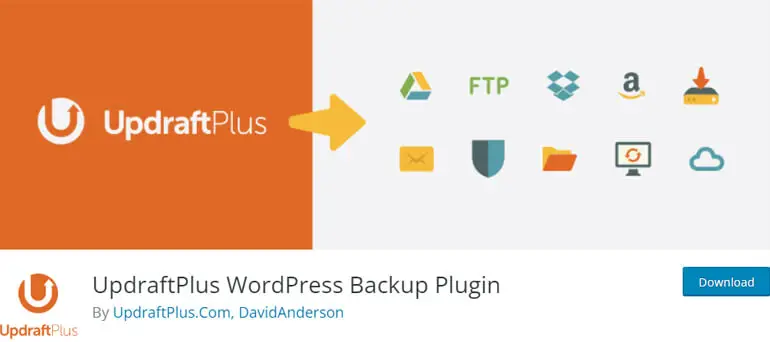
2. Mevcut Temanızdan Kod Parçacıklarını Kopyalayın
Bazı kod parçacıkları temaya özgü olsa da bazıları yeni temanız için de geçerlidir.
Bu nedenle, belirli işlevleri gerçekleştirmek için bu tür kod parçacıklarını doğrudan önceki temanızın funtions.php dosyasına eklediyseniz, bunları kopyalayıp güvenli bir yerde topladığınızdan emin olun.
Bu kodları en son temanıza eklemek isteyebileceğiniz için bunu yapmanızı öneririz.
3. Herhangi Bir İzleme Kodunu Kaybetmediğinizden Emin Olun
Performansı izlemek, analitik uygulamak ve harici hizmetlerle bağlantı kurmak için WordPress sitenize izleme kodları ekleyebilirsiniz.
Birçok tema, izleme kodunun doğrudan tema dosyalarına eklenmesine de izin verir. Yani temayı değiştirdiğinizde web sitesi takibi durdurulur.
Bu nedenle, önceki temanızda herhangi bir izleme kodu kullandıysanız, daha sonra yeni temanıza eklemek için bunları kopyalayın.
4. Kenar Çubuğuna ve Pencere Öğelerine Eklenen Özel Kodları Not Edin
Her tema kendi kenar çubuğu seçenekleri ve widget alanları ile birlikte gelir. Temayla birlikte verilen bu tür kenar çubukları ve widget'lar, temanızı değiştirirken bozulabilir.
Bu nedenle, bu alanlar için herhangi bir özel kod kullandıysanız, özel kodları bilgisayarınıza not etmeyi unutmayın. Bu tür özel kodları yeni temanızda yeniden kullanabilirsiniz.
WordPress'te Tema Nasıl Değiştirilir? (İçeriği Kaybetmeden)
Ve şimdi, içeriği kaybetmeden WordPress temasını nasıl değiştireceğinizi öğrenmenin zamanı geldi. Tek yapmanız gereken aşağıdaki adım adım kılavuzu takip etmek:
Haydi başlayalım.
Adım 1. Bir WordPress Hazırlama Sitesi Oluşturun
WordPress'te bir temayı değiştirmeden önce, bir WordPress hazırlık sitesi oluşturmalısınız.
Bir WordPress hazırlık sitesi, canlı bir siteyi riske atmadan sitenizdeki değişiklikleri deneyebileceğiniz bir test sitesidir.
Örneğin, WordPress hazırlama sitesinde çeşitli WordPress temalarını, eklentilerini ve kod düzeyinde değişiklikleri test edebilir ve deneyebilirsiniz.
Ayrıca, WordPress hazırlama sitesini canlı siteye de itebilir/çekebilirsiniz.
Günümüzde birçok WordPress barındırma, bir hazırlama özelliği sunar. Birkaç isim vermek gerekirse, Hostinger, Kinsta, Cloudways vb. hazırlama sitelerine sahip barındırma çözümlerinden bazılarıdır.
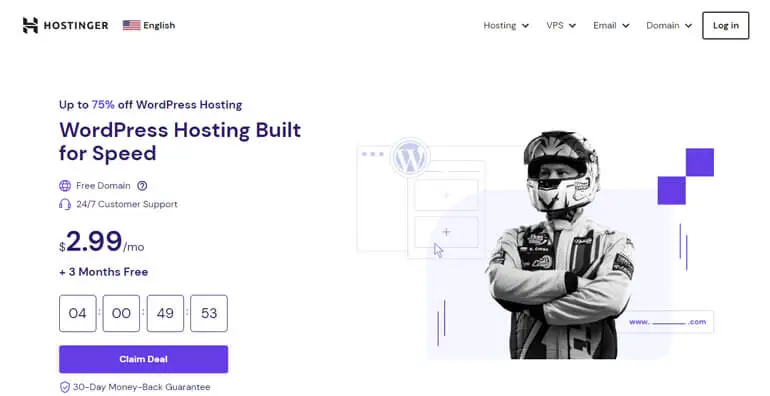
Aksine, WP Staging, WP Stagecoach, UpdraftClone ve daha fazlası gibi en iyi WordPress hazırlama eklentilerini de kullanabilirsiniz.
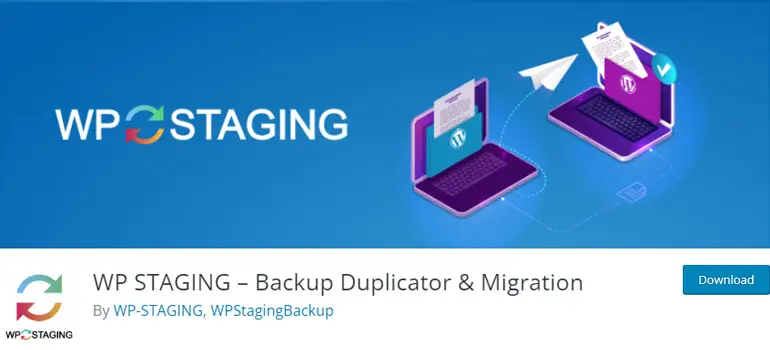
Nasıl bir WordPress hazırlama sitesi oluşturacağınızı bilmiyorsanız kolay öğreticimizi okuyabilirsiniz.
2. Adım. Sitenize Kurmak İçin En İyi WordPress Temasını Bulun
Temayı değiştirmeden önce, geçiş yapmak için en iyi WordPress temasını bulmalısınız.
Hala hangi WordPress temasını kullanacağınıza karar vermeye mi çalışıyorsunuz? Ardından, aramanızı kolaylaştırmak için bazı önerilerimizi burada bulabilirsiniz.
Siteniz İçin En İyi Temalardan Bazıları
I. Zakra (Çok Amaçlı)
Zakra, farklı web sitesi nişleri için 80'den fazla başlangıç şablonu içeren çok amaçlı bir WordPress temasıdır. Tema mükemmel görünüyor ve kusursuz çalışıyor.
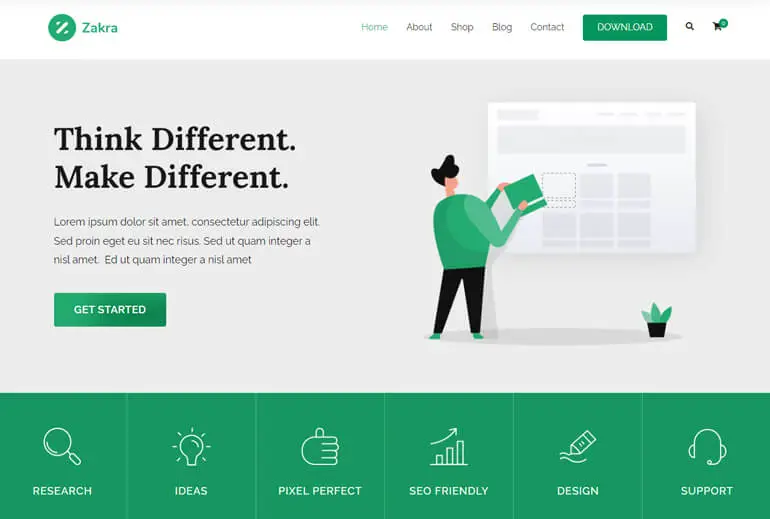
Bir saniyenin altında yüklenir ve mobil cihazlarda iyileştirilmiş performans için Hızlandırılmış Mobil Sayfalar (AMP) için hazırdır. Ayrıca, SEO için optimize edilmiştir ve en iyi WordPress SEO eklentileriyle uyumludur.
Sonuç olarak, Zakra tamamen güvenli ve emniyetli olan hayalinizdeki web sitesini oluşturmak için sonsuz olanaklar sunan mükemmel bir temadır. Bunun nedeni, Zakra'nın WordPress tarafından yönlendirilen tutarlı kod kullanmasıdır.
Başlıca Zakra'da Öne Çıkanlar:
- Sitenizin iyileştirilmesi için Vanilla JavaScript kullanır
- Yazı/sayfa başlığı için HTML etiketini yapılandırma seçeneği
- Üst bilgi, alt bilgi, menü ve blog tasarımında çeşitlilik
- Özel tipografi seçenekleri (yazı tipi boyutunu, rengini, satır yüksekliğini vb. yapılandırma)
II. ColorMag (Dergi/Blog)
ColorMag, 100.000.000 aktif yükleme ile kalabalığın en sevdiği WordPress temalarından biridir. Bu temayla çarpıcı haberler/dergiler, bloglar veya herhangi bir yayın web sitesi oluşturmak çocuk oyuncağı.
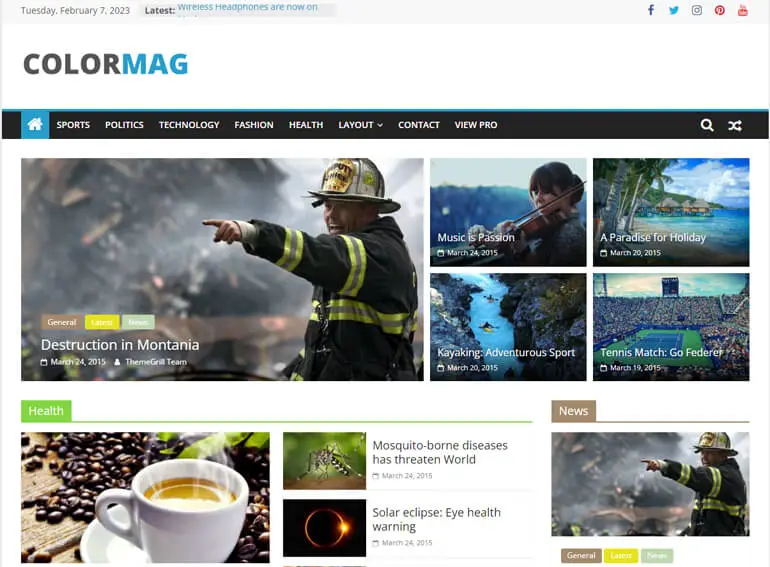
En önemlisi, temanın yaygın olarak kullanılan Elementor sayfa oluşturucuyla uyumluluğu, derginiz veya blog web siteniz için herhangi bir düzen oluşturmanıza olanak tanır.
Her şeyden önce, ColorMag'in benzersiz gönderi sistemi, gönderilerin farklı bölümlerde ve widget'larda birden fazla görünmesini de engeller.
Önemli ColorMag Özellikleri:
- 25'ten fazla demodan herhangi birini tek bir tıklamayla çoğaltın
- İyi yönetilen bir mağaza oluşturmak için WooCommerce ile tam uyumlu
- Ziyaretçileriniz için kolay gezinme için yapışkan menüler
- Son derece özelleştirilebilir (gelişmiş tipografi, renk seçeneği vb.)
III. Flaş (İş)
Adı kadar hızlı olan Flash , WordPress web siteniz için esnek, çok amaçlı bir temadır. Bu temayı kullanmak, 15'ten fazla demo sitesi sunduğu için web sitesi geliştirme süresinden saatlerce tasarruf sağlar.
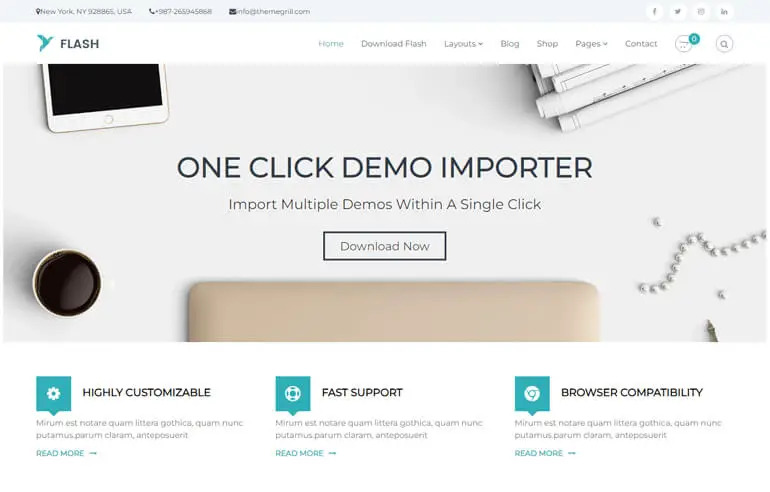
Tema ayrıca, değişiklikleri gerçek zamanlı olarak görmenizi sağlayan canlı önizleme seçeneğiyle tamamen özelleştirilebilir. Ayrıca, duyarlı tasarımıyla her cihazda harika bir kullanıcı deneyimi sağlar.
Dinamik bir web sitesi oluşturmanın yanı sıra, sitenizin arama motoru sıralamasını da iyileştirir. Bunun nedeni, Flash'ın SEO düşünülerek inşa edilmiş olmasıdır.
Başlıca Flaş Öne Çıkanlar:
- Büyük tarayıcı uyumlu
- Çoklu widget alanları ve renk seçenekleri
- Sayfa oluşturucu eklentileriyle uyumlu
- Profesyonelce iyi kodlanmış ve arkadaş canlısı destek
IV. Çevrimiçi Eğitim (LMS)
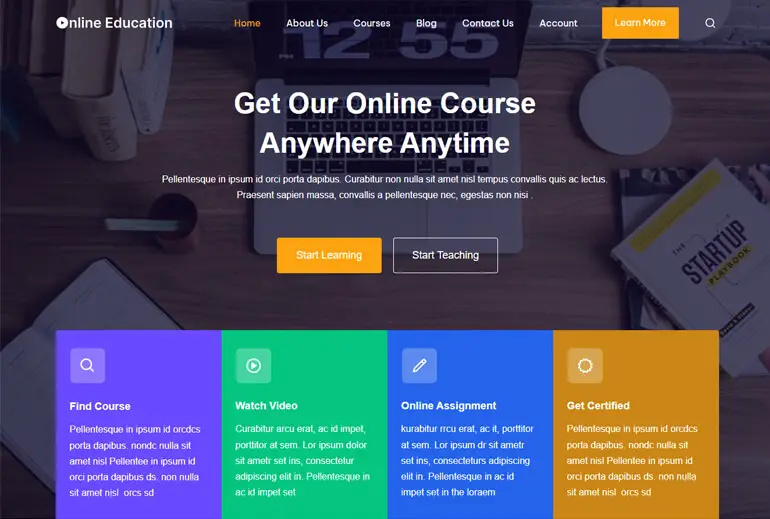
Kurslarınızı çevrimiçi almak istiyorsanız; o zaman Çevrimiçi Eğitim, bu amaç için en iyi WordPress LMS temalarından biridir. Kolay özelleştirme seçenekleriyle hafif bir temadır.
Çevrimiçi Eğitim, popüler WordPress LMS eklentisi Masteriyo ile de uyumludur. Aslında tema, eklentinin esnekliğini artırmak için oluşturulmuştur.
Ayrıca, Elementor, SiteOrigin, Brizy, vb. gibi popüler sayfa oluşturucularla sorunsuz bir şekilde çalışır. Böylece bu tema, kurslarınızı sorunsuz bir şekilde çevrimiçi oluşturmanıza ve hatta satmanıza olanak tanır.

Başlıca Çevrimiçi Eğitimde Öne Çıkanlar:
- Tek tıkla demo içe aktarma özelliği
- Masteriyo Kursu sayfaları için düzen seçenekleri sunar
- Muhteşem performans için optimize edildi
- Herhangi bir elde tutulan cihaza mükemmel uyum sağlayan duyarlı tasarım
V.Serv. (Blok Teması)
Hayalinizdeki web sitesini oluşturmak için blok tabanlı modern bir tema istiyorsanız, Serv. sizin için tema olmalı. Küçük işletmeler, haber ve dergi siteleri, bloglar vb. için mükemmeldir.
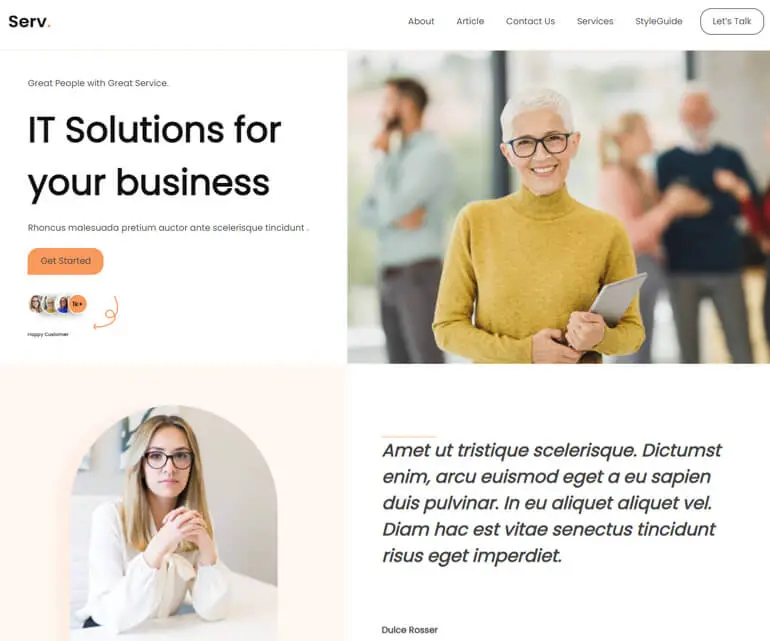
Tam site düzenlemesi için bu WordPress blok temasının kurulumu ve kullanmaya başlaması kolaydır. Bunun nedeni, tema tarafından sunulan önceden oluşturulmuş kalıpları, şablonları ve şablon parçalarını kullanabilmenizdir.
Bununla birlikte, önceden ayarlanmış 18 renk arasından seçim yapmanızı sağlar veya yeni bir tane de seçebilirsiniz. Her şeyden önce, Serv. süper hızlı performans için oldukça optimize edilmiş bir koda sahiptir.
Binbaşı Serv. Öne Çıkanlar:
- Aralarından seçim yapabileceğiniz 25'ten fazla önceden oluşturulmuş desen
- 10'dan fazla önceden tasarlanmış şablon ve şablon parçası
- Son derece özelleştirilebilir tipografi seçenekleri
- Mobil uyumlu tasarım
Bunlar, siteniz için kullanmanızı önerdiğimiz birkaç WordPress temasıdır. Henüz ikna olmadıysanız, ücretsiz ve ücretsiz (ücretsiz + premium) tema koleksiyonlarımızı da inceleyebilirsiniz.
3. Adım. Bir WordPress Teması Kurun ve Canlı Önizleyin
WordPress temasının nasıl değiştirileceğine ilişkin bir sonraki adım, bir tema yüklemektir. Bunun için kontrol panelinizden Görünüm >> Temalar bölümüne gidin.
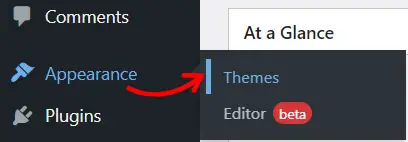
Bundan sonra, sayfanın üst kısmındaki Yeni Ekle düğmesine basın.
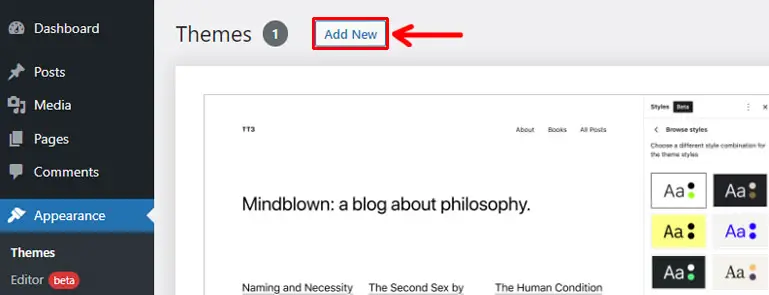
Şimdi, WordPress.org'dan ücretsiz bir tema yüklemek için Tema Ekle sayfasındaki arama çubuğuna temanın adını yazın.
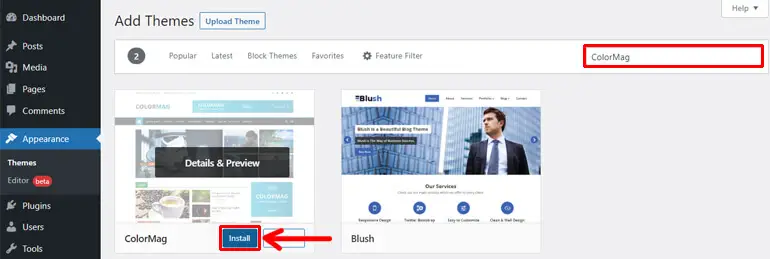
Tema sonuçlarda göründüğünde, Yükle düğmesine tıklayın.
Aksine premium temalar için önce zip dosyalarını bilgisayarınıza indirmeniz, ardından dosyayı yükleyip kurmanız gerekir.
Not: Ayrıca, bir WordPress teması yüklemeyle ilgili ayrıntılı kılavuzumuzu da inceleyebilirsiniz.
Başarılı bir yükleme işleminden sonra Etkinleştir ve Canlı Önizleme seçeneğini göreceksiniz.
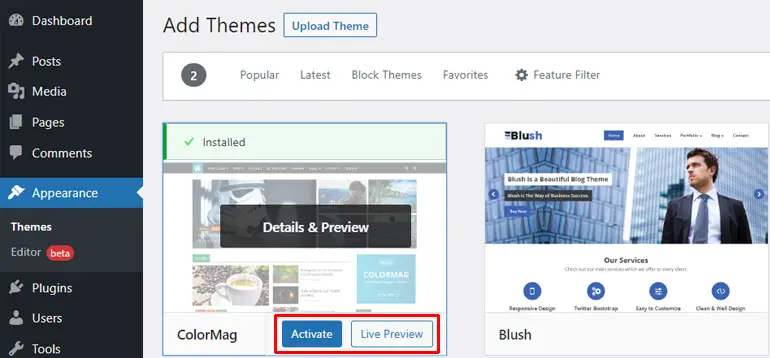
Canlı Önizleme seçeneğine tıkladığınızda, temayı WordPress özelleştiricide açacaktır. Bu, sitenizin temayla nasıl göründüğünü önizlemenizi sağlar.
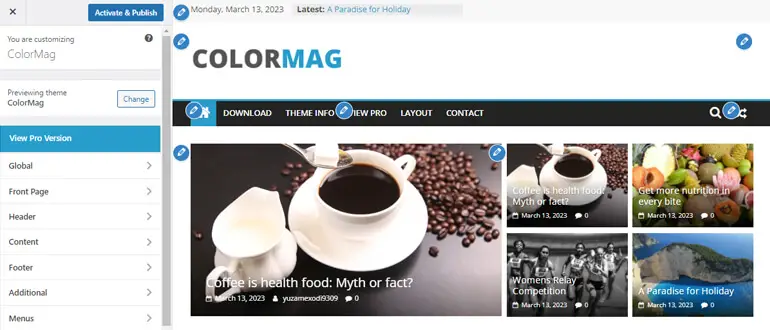
Böylece, tema aktivasyonu ile daha ileri gitmek isteyip istemediğinize karar verebilirsiniz.
4. Adım. Sitenizdeki Temayı Etkinleştirin
Canlı önizlemeden memnunsanız, sitenizdeki temayı etkinleştirebilirsiniz.
Bunun için Etkinleştir düğmesine basmanız yeterlidir.
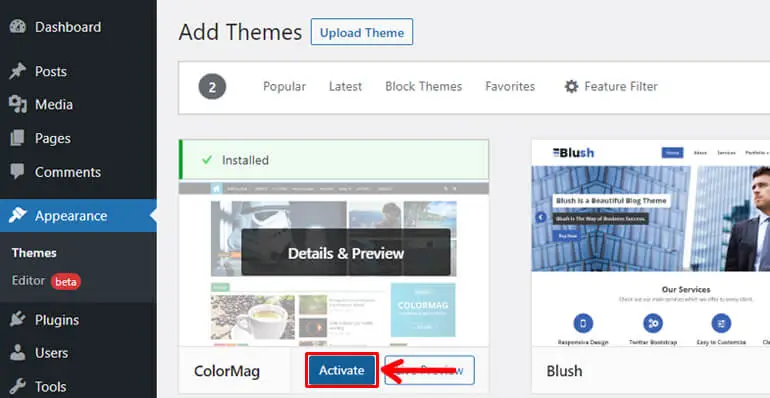
Bununla, sitenize yeni bir tema yüklediniz ve etkinleştirdiniz. Başka bir deyişle, sitenizdeki temayı değiştirdiniz.
Ancak bekleyin, süreç henüz tamamlanmadı. Devam etmeniz gereken başka önemli adımlar var. Öyleyse okumaya devam edin!
Adım 5. Her Şeyin Çalıştığını Doğrulayın
WordPress temasını değiştirdikten sonra, her şeyin düzgün çalışıp çalışmadığını kontrol etmeniz gerekir.
Temayı değiştirdiğinizde bir şeyleri çok fazla düzeltmek zorunda kalmazsanız iyi olur. Ancak önceki temanızın sunduğu özelliklere bağlı olarak bazı sorunları düzeltmeniz veya birkaç öğeyi yeniden ayarlamanız gerekebilir.
Bu nedenle, aşağıda bunları tartışmaya çalışacağız.
Eksik Öğeleri Yeniden Ayarlayın ve Ekleyin
I. Özelleştirici Ayarlarını Yeniden Yapın
Yapmanız gereken ilk ve en önemli şey Özelleştirici ayarlarını yapılandırmaktır. Bunun nedeni, sitenizin istediğiniz gibi görünmesini sağlamak için çoğu yapılandırma seçeneğini burada bulacaksınız.
Bunun için Appearance >> Customize seçeneğine gidin.
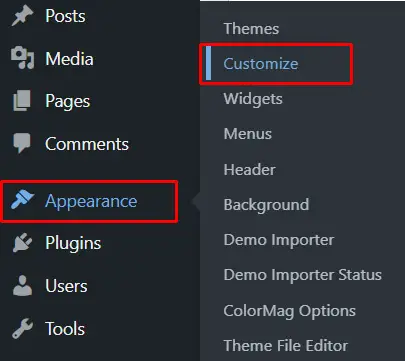
Artık sitenizin farklı yönlerinde istediğiniz gibi değişiklikler yapabilmeniz gerekir.
Örneğin, ColorMag ile genel ayarları, ön sayfayı, başlığı, içeriği, alt bilgiyi vb. özelleştirebilirsiniz.
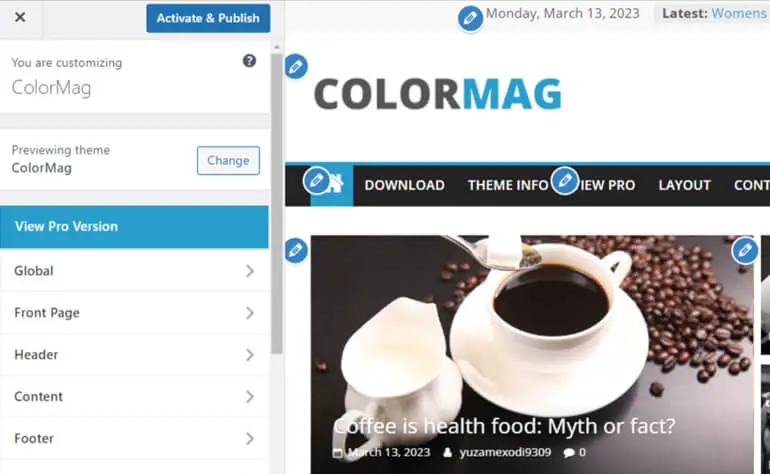
II. Menüleri ve Widget'ları Yeniden Ayarlayın
Ayrıca menülerinizin uygun yerlerde görüntülenip görüntülenmediğini ve düzgün çalışıp çalışmadığını da kontrol etmeniz gerekir. Aksi takdirde, Görünüm >> Menüler'e giderek menülerinizi kolayca yönetebilirsiniz.
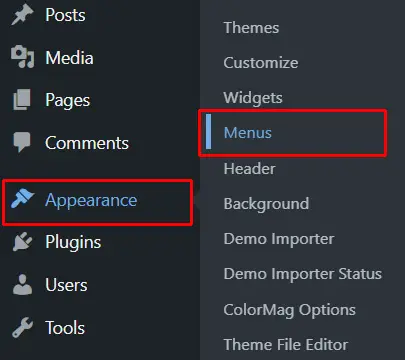
Menüler sayfasından menü öğeleri ekleyebilir, menü sıralarını tanımlayabilir ve hatta görüntüleme konumlarını yapılandırabilirsiniz.
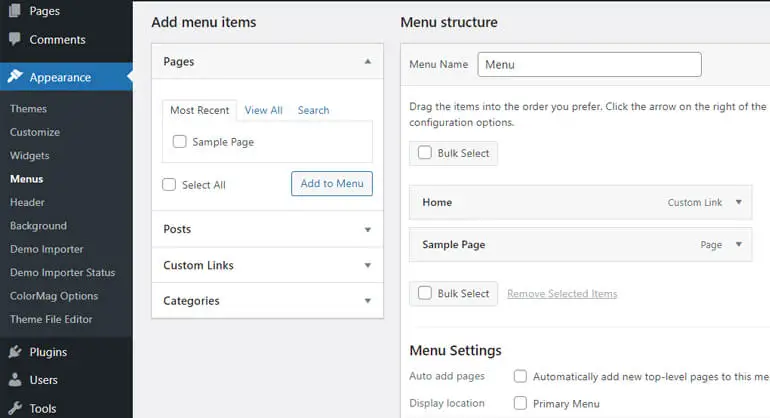
Aynı şekilde widget alanlarını da yeni temanız ile düzeltmeniz gerekebilir. Bunun için Görünüm >> Widget'lar bölümüne gidip düzeltebilirsiniz.
III. Özel Kod Parçacıklarını Ekleyin
Özelleştirmek için doğrudan temanızın funtions.php dosyasına özel kodlar eklemek için makul miktarda teknik bilgiye sahipseniz, bunu da yapabilirsiniz.
Ayrıca, sitenizi de takip etmek için temanıza izleme kodları ekleyebilirsiniz.
6. Adım. Hazırlama Sitesini Yaşamaya Zorlayın
Bir WordPress temasını değiştirmek kırılgan olduğundan, hazırlama sitesiyle güvenli oynuyorsunuz.
Ancak, temayı değiştirmek için yukarıda belirtilen tüm temel adımları tamamladığınıza göre, şimdi test sitesini yayına sokma zamanı.
Bunu yapma süreci yalnızca web barındırma hazırlama işlevini veya eklentinin hazırlama özelliğini kullanıp kullanmadığınıza bağlıdır.
Kinsta'nın barındırma hizmetini kullanıyorsanız, Canlı Yayınla düğmesine tıklamak kadar basit.
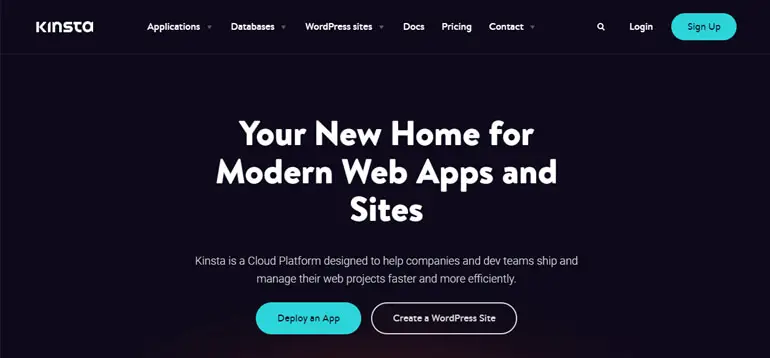
Ancak, bir web sunucusunun veya eklentinin hazırlama işlevini kullanıp kullanmadığınıza bakılmaksızın basit olmalıdır.
Yani, içerik kaybetmeden WordPress temanızı bu şekilde değiştirebilirsiniz.
WordPress Temanızı Değiştirdikten Sonra Ne Yapmalı? (Son adım)
WordPress temasını değiştirmek için önemli etkinlikler tamamlandı. Ancak, her şeyin yolunda olduğundan emin olmak için WordPress temanızı değiştirdikten sonra yapmanız gereken bazı şeyler vardır.
En önemlisi, düzgün çalıştıklarından emin olmak için tüm URL'leri, sayfaları ve gönderileri kontrol etmek çok önemlidir. Ayrıca, tüm dahili ve harici bağlantıların düzgün çalıştığını doğrulayın.
Ayrıca, sitenizin farklı tarayıcılarda (Google Chrome, Firefox, Safari vb.) sorunsuz yüklendiğinden emin olmak için tarayıcılar arası uyumluluğu kontrol edin.

Bunun dışında Pingdom, GTmetrix vb. kullanarak web sitenizin sayfa yüklenme hızını da test edebilirsiniz.
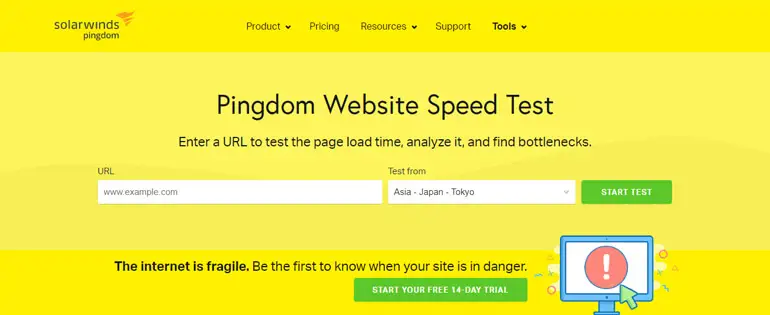
Temadaki değişiklikle birlikte sitenin yavaşladığını gözlemlerseniz, WordPress web sitesi hızını artırmak için 27'den fazla eyleme geçirilebilir ipucu içeren makalemize bakın.
Özetle!
Durumun talebi üzerine site gereksinimlerinizi karşılamak için bir noktada WordPress temasını değiştirmeniz muhtemeldir. Bu nedenle, WordPress'te bir temanın nasıl değiştirileceğini bilmek çok önemlidir.
WordPress temasını değiştirmek karmaşık olmasa da içerik kaybını önlemek için dikkatli olmayı gerektiren hassas bir süreçtir.
Bu nedenle, yukarıdaki kapsamlı kılavuzla artık WordPress temanızı herhangi bir içerik kaybetmeden değiştirebileceğinizi umuyoruz.
Eski temaları silmek istemeniz durumunda WordPress'te bir temayı silme konusunda da bir kılavuzumuz var.
Bunun gibi daha kullanışlı yazılar için blog sayfamızı ziyaret edebilirsiniz.
En son gönderilerimizden haberdar olmak için bizi Facebook ve Twitter'da takip etmeyi unutmayın.
Feragatname: Gönderideki bağlantılardan bazıları bağlı kuruluş bağlantıları olabilir. Dolayısıyla, bağlantıyı kullanarak herhangi bir şey satın alırsanız, ortaklık komisyonu kazanırız.
